¿Cómo descombinar celdas y rellenar con valores duplicados en Excel?
Si tienes una hoja de cálculo que contiene numerosas celdas combinadas, y ahora necesitas descombinarlas y rellenar automáticamente hacia abajo los valores originales de las celdas combinadas como se muestra en las siguientes capturas de pantalla. ¿Cómo podrías manejar rápidamente esta tarea?
 |  |
Descombinar celdas y rellenar con datos duplicados con el comando Ir a Especial
Descombinar celdas y rellenar con datos duplicados con código VBA
Descombinar celdas y rellenar con datos duplicados con un solo clic
 Descombinar celdas y rellenar con datos duplicados con el comando Ir a Especial
Descombinar celdas y rellenar con datos duplicados con el comando Ir a Especial
Con el comando Ir a Especial, puedes descombinar celdas y rellenar hacia abajo los valores. Pero este método es algo complicado, sigue los siguientes pasos:
1. Selecciona las columnas que tienen celdas combinadas.
2. Haz clic en Inicio > Combinar y Centrar > Descombinar Celdas. Ver captura de pantalla:

3. Y las celdas combinadas se han descombinado y solo la primera celda se llenará con los valores originales. Luego selecciona nuevamente el rango.

4. Luego haz clic en Inicio > Buscar y Seleccionar > Ir a Especial. En el cuadro de diálogo Ir a Especial, selecciona la opción Celdas en blanco. Ver captura de pantalla:

5. Luego haz clic en Aceptar, todas las celdas en blanco del rango habrán sido seleccionadas. Luego ingresa = y presiona la tecla Flecha Arriba en el teclado. Ver captura de pantalla:
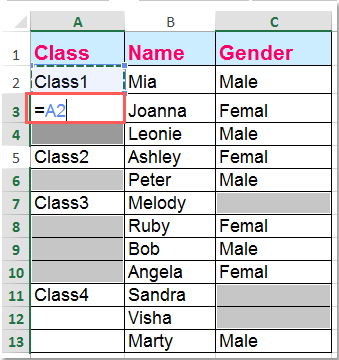
6. Luego presiona Ctrl + Enter, todas las celdas en blanco se habrán llenado con los datos combinados originales. Ver captura de pantalla:

 Descombinar celdas y rellenar con datos duplicados con código VBA
Descombinar celdas y rellenar con datos duplicados con código VBA
Con el siguiente código VBA, puedes descombinar rápidamente las celdas y rellenar hacia abajo los valores.
1. Mantén presionadas las teclas ALT + F11, y se abrirá la ventana Microsoft Visual Basic para Aplicaciones.
2. Haz clic en Insertar > Módulo, y pega la siguiente macro en la ventana Módulo.
Sub UnMergeSameCell()
'Upadateby Extendoffice
Dim Rng As Range, xCell As Range
xTitleId = "KutoolsforExcel"
Set WorkRng = Application.Selection
Set WorkRng = Application.InputBox("Range", xTitleId, WorkRng.Address, Type:=8)
Application.ScreenUpdating = False
Application.DisplayAlerts = False
For Each Rng In WorkRng
If Rng.MergeCells Then
With Rng.MergeArea
.UnMerge
.Formula = Rng.Formula
End With
End If
Next
Application.DisplayAlerts = True
Application.ScreenUpdating = True
End Sub3. Luego presiona la tecla F5 para ejecutar este código, aparecerá un cuadro de diálogo para seleccionar un rango con el que trabajar, ver captura de pantalla:

4. Haz clic en Aceptar, luego las celdas combinadas se habrán descombinado y rellenado automáticamente hacia abajo con los valores combinados originales.
 Descombinar celdas y rellenar con datos duplicados con un solo clic
Descombinar celdas y rellenar con datos duplicados con un solo clic
Con la utilidad Descombinar Celdas de Kutools para Excel, puedes descombinar celdas y rellenar con datos duplicados con un solo clic, este método es muy simple y práctico.
Después de instalar Kutools para Excel, puedes hacer lo siguiente:
1. Selecciona las columnas que deseas descombinar y rellenar hacia abajo los datos.
2. Haz clic en Kutools > Combinar y Dividir > Descombinar Celdas y Rellenar Valor, ver captura de pantalla:

3. Y las celdas combinadas se habrán descombinado y rellenado con los valores duplicados de inmediato. Ver capturas de pantalla:
 |  |
Kutools para Excel - Potencia Excel con más de 300 herramientas esenciales. ¡Disfruta de funciones de IA gratis permanentemente! Consíguelo ahora
 Descombinar celdas y rellenar con datos duplicados con Kutools para Excel
Descombinar celdas y rellenar con datos duplicados con Kutools para Excel
Artículo relacionado:
Combinar filas adyacentes con los mismos datos en Excel
Las mejores herramientas de productividad para Office
Mejora tu dominio de Excel con Kutools para Excel y experimenta una eficiencia sin precedentes. Kutools para Excel ofrece más de300 funciones avanzadas para aumentar la productividad y ahorrar tiempo. Haz clic aquí para obtener la función que más necesitas...
Office Tab incorpora la interfaz de pestañas en Office y facilita mucho tu trabajo
- Habilita la edición y lectura con pestañas en Word, Excel, PowerPoint, Publisher, Access, Visio y Project.
- Abre y crea varios documentos en nuevas pestañas de la misma ventana, en lugar de hacerlo en ventanas separadas.
- ¡Aumenta tu productividad en un50% y reduce cientos de clics de ratón cada día!
Todos los complementos de Kutools. Un solo instalador
El paquete Kutools for Office agrupa complementos para Excel, Word, Outlook y PowerPoint junto con Office Tab Pro, ideal para equipos que trabajan en varias aplicaciones de Office.
- Suite todo en uno: complementos para Excel, Word, Outlook y PowerPoint + Office Tab Pro
- Un solo instalador, una licencia: configuración en minutos (compatible con MSI)
- Mejor juntos: productividad optimizada en todas las aplicaciones de Office
- Prueba completa de30 días: sin registro ni tarjeta de crédito
- La mejor relación calidad-precio: ahorra en comparación con la compra individual de complementos